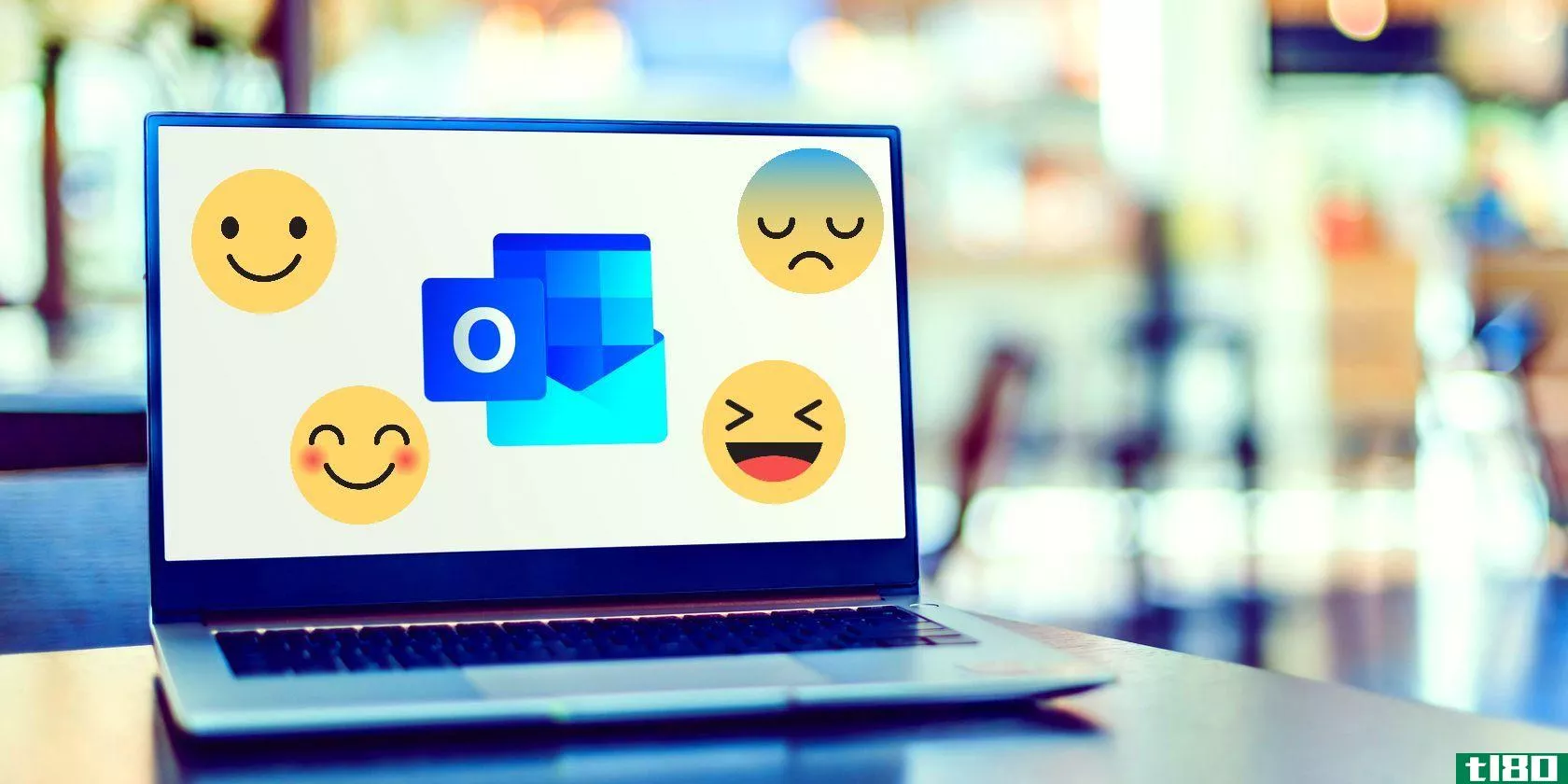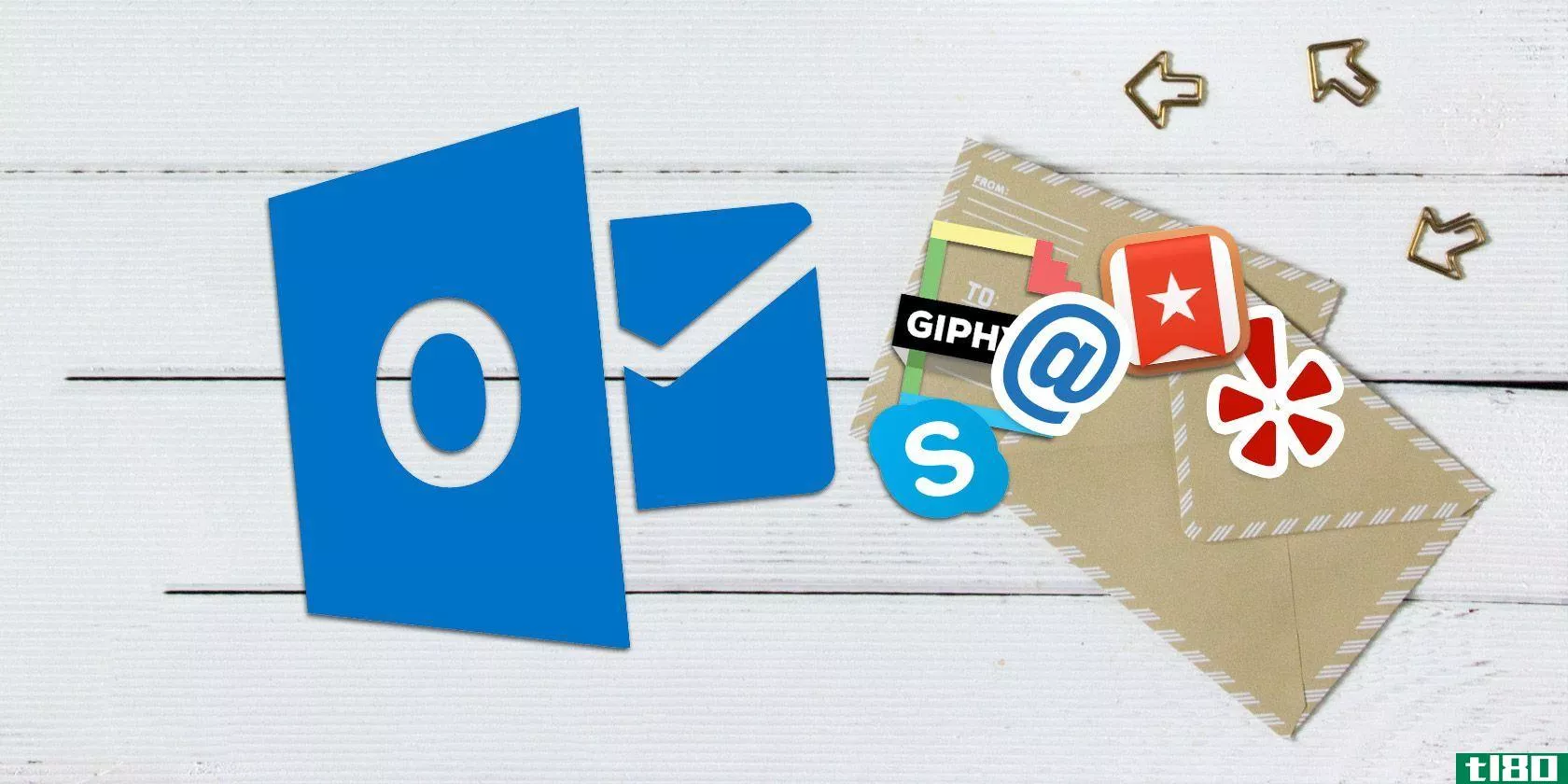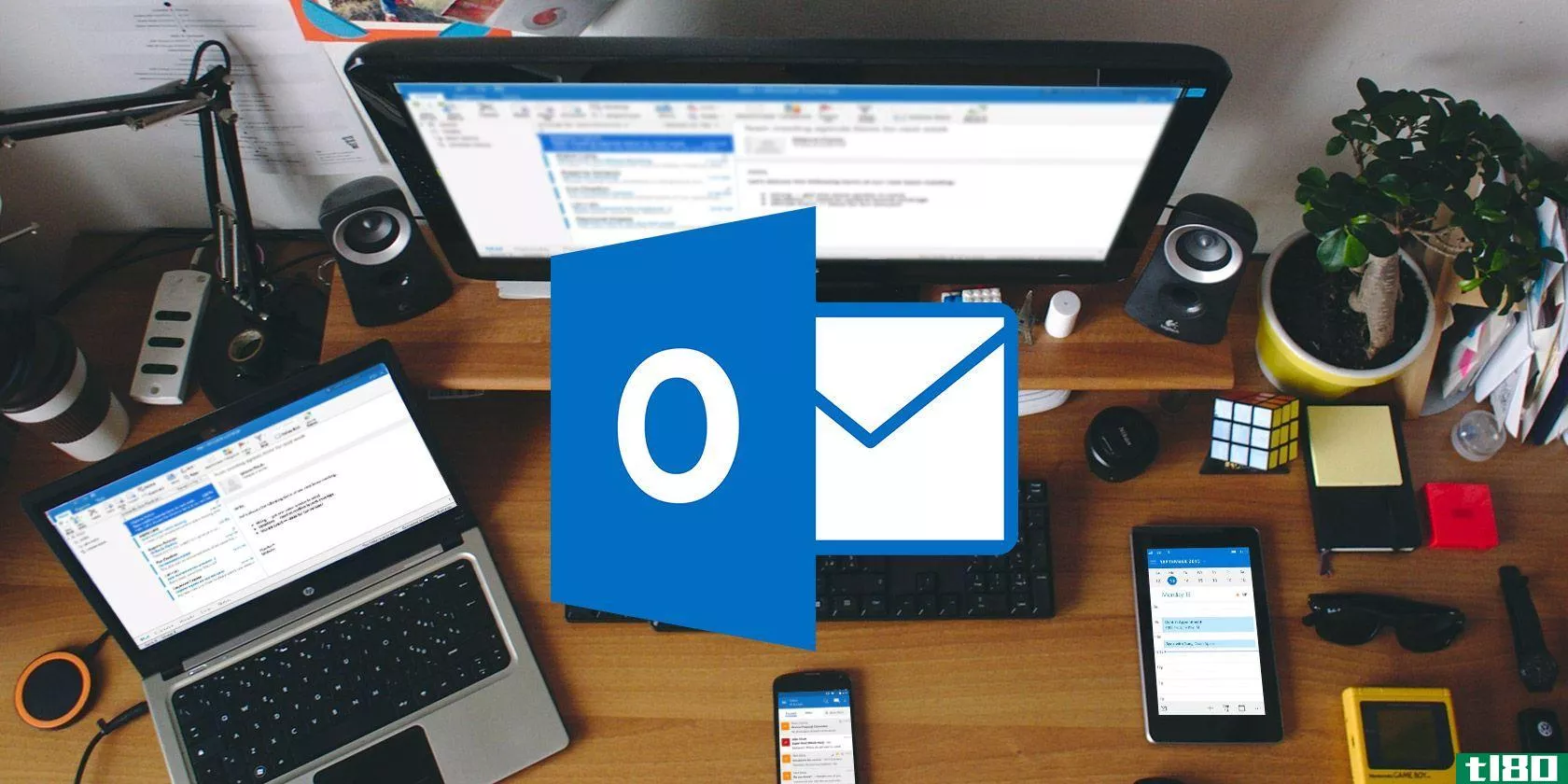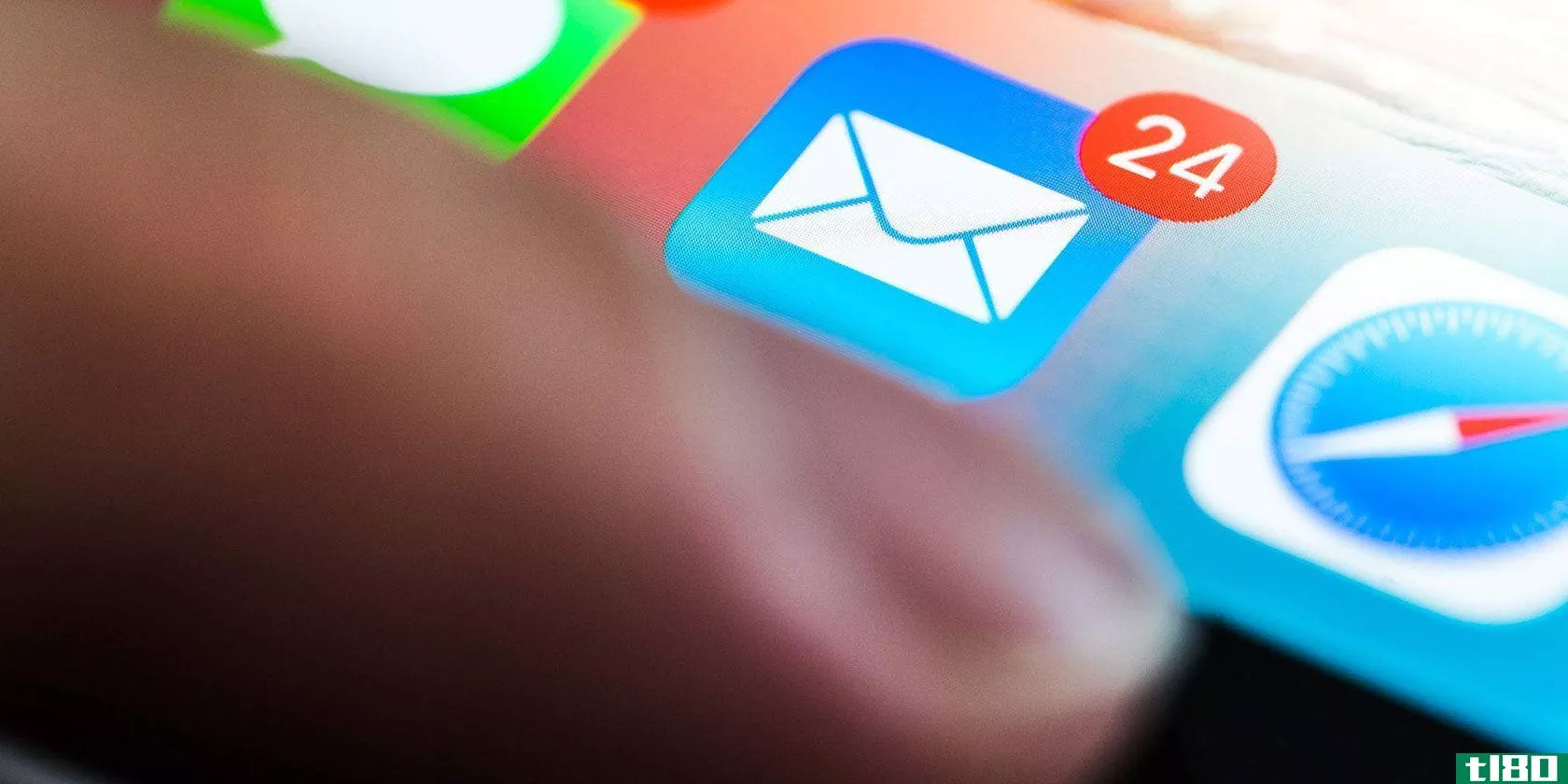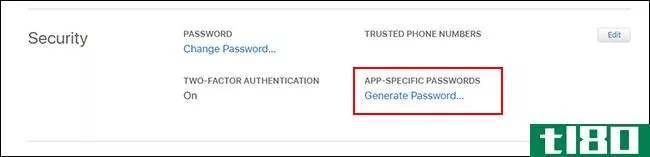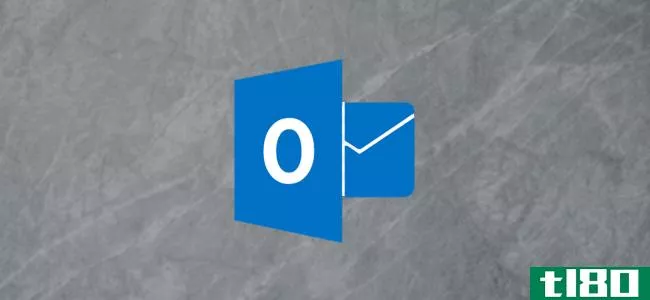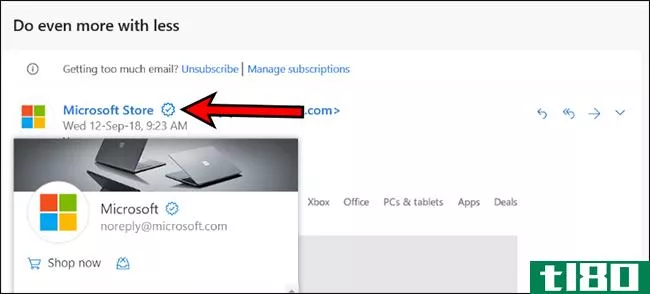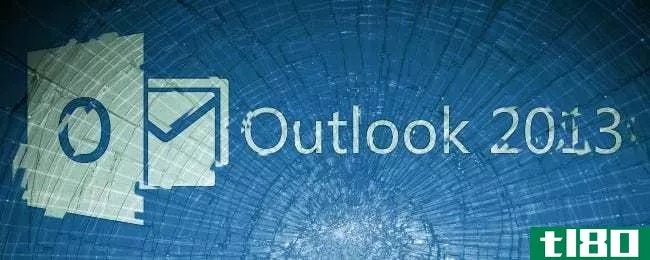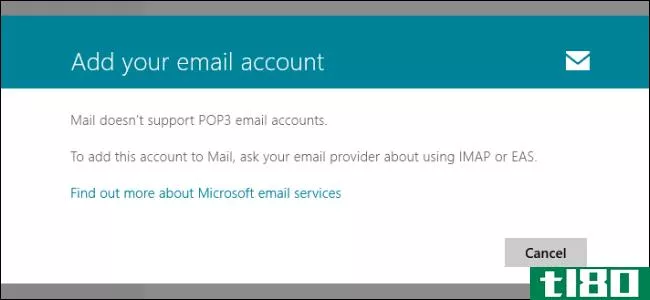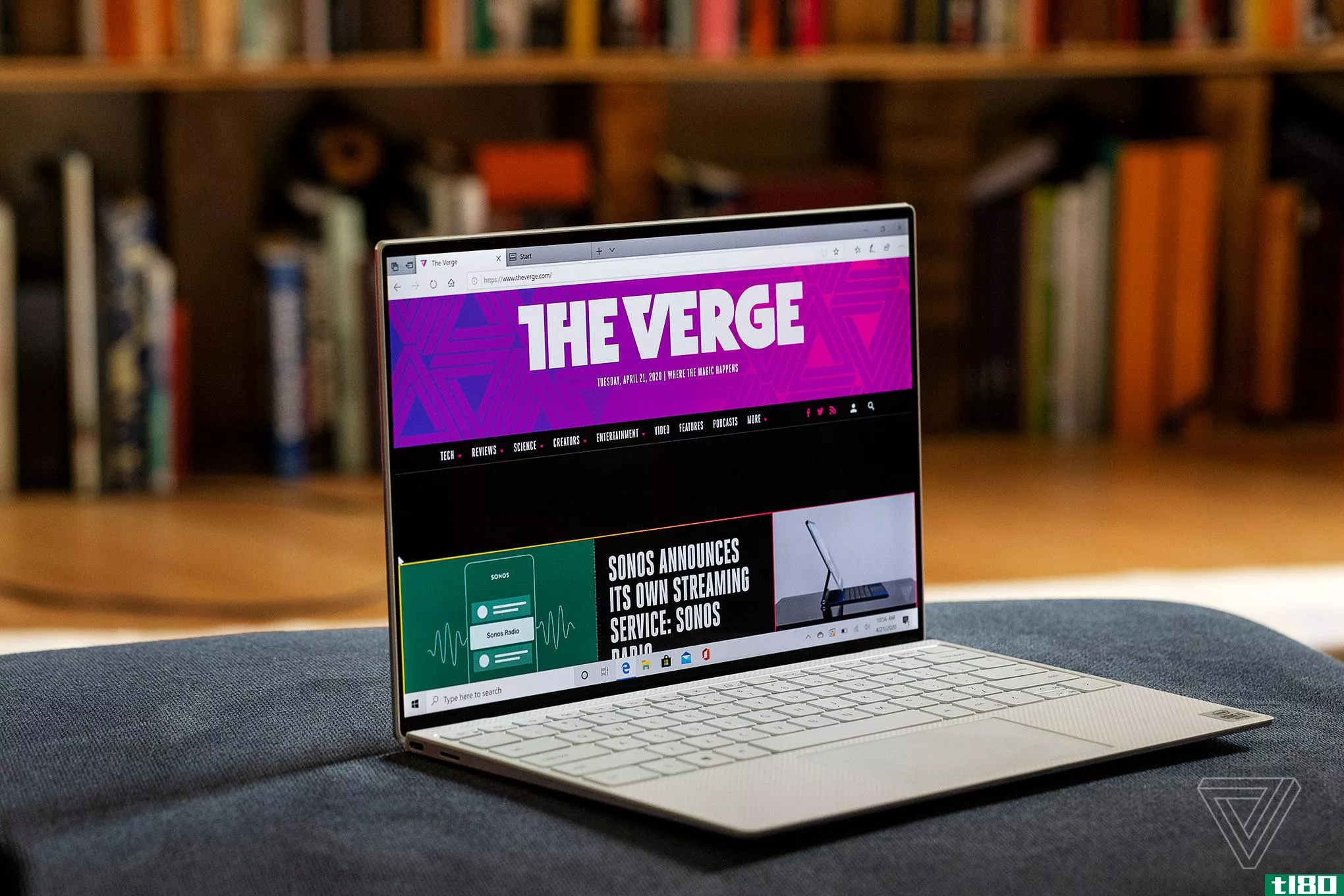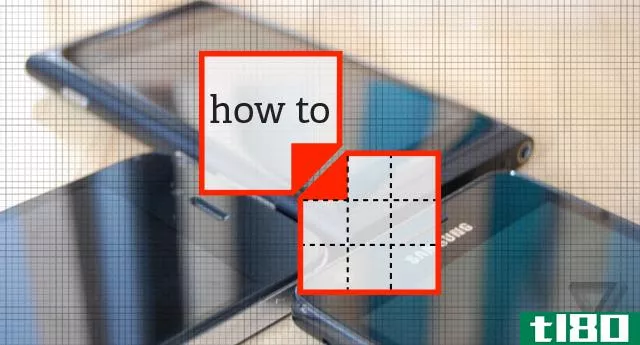如何在outlook中添加彩色表情符号、图标和笑脸(add colorful emoticons, icons and smiley faces in outlook)
步骤
- 1转到“新建”按钮并创建新邮件(电子邮件)。
- 2进入主信息区,通过顶部菜单栏上的“图片”按钮插入图像或徽标。
- 3插入特定图像后,选择该图像以用于下一步骤。
- 4现在,通过以下路径转到“自动更正”选项:在Outlook 2007的不同版本中,以下到达“自动更正”选项的路径不同:Office徽标>>;编辑选项>>;打样>>;按钮>>;Outlook 2010&;自动更正;2013年:文件>>;选项>>;邮件>>;按钮>>;拼写和自动更正
- 5点击“自动更正”按钮后,屏幕上将出现另一个弹出窗口,直接进入“自动更正”选项的设置页面。
- 6.在“替换”字段中填写要转换图像或表情的字符。
- 7您必须通过“使用”选项来验证这一点。您可能无法看到该图像,因为Outlook无法执行此操作。
- 8点击“添加”按钮添加。
- 9要确认添加该特定图像或徽标,请参阅下面“With”选项下的列表。注意:“*”表示您的物品已添加。
- 10.点击“确定”按钮,现在你只需输入你为其定义的特定字符,即可使用电子邮件中的图片或图像。
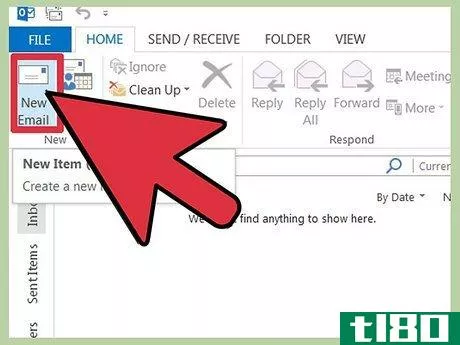
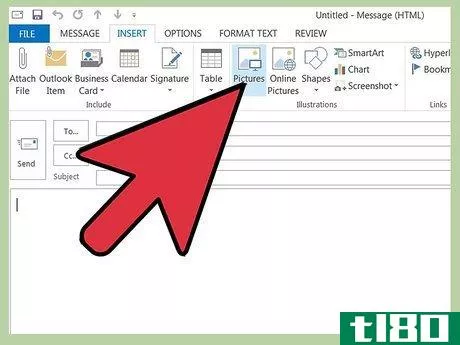
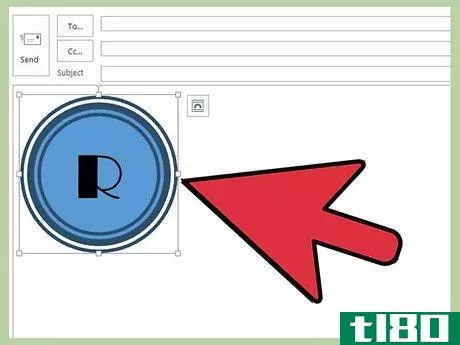
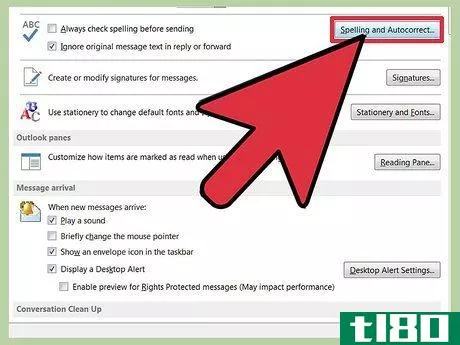
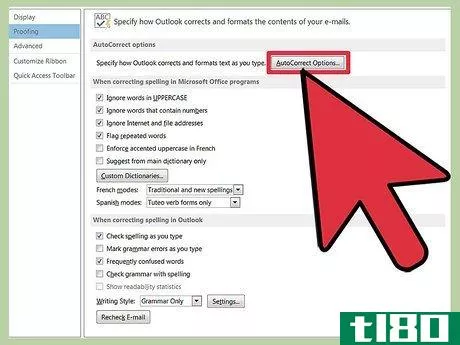
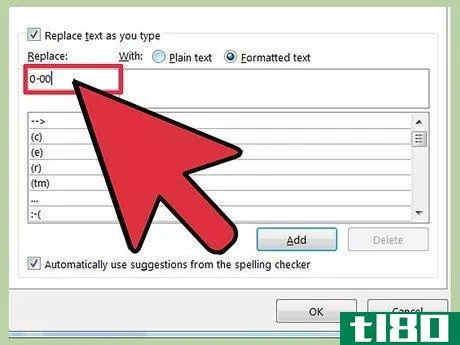
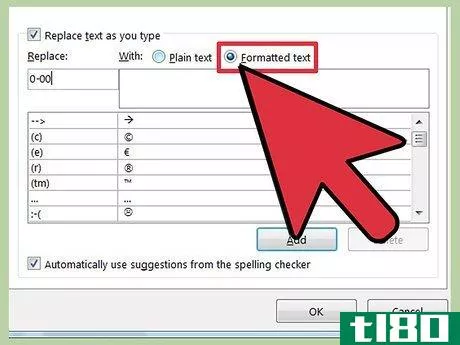
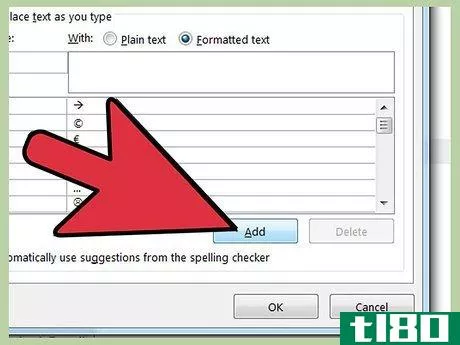
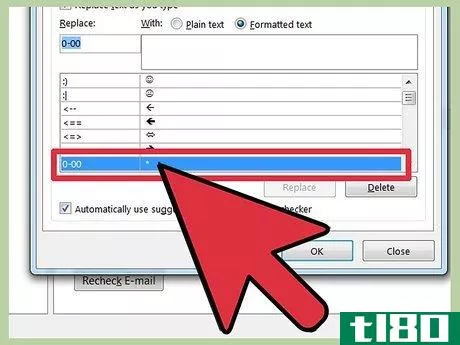
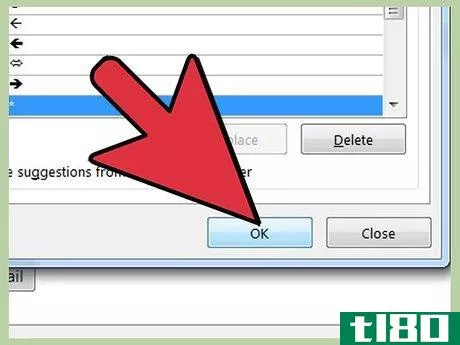
- 在每个Outlook电子邮件中插入图像或笑脸对于Outlook客户端来说是一项方便的任务。您还可以使用此功能将旧的笑脸替换为新的有吸引力的笑脸。
- 发表于 2022-03-01 23:01
- 阅读 ( 151 )
- 分类:IT
你可能感兴趣的文章
在outlook电子邮件和主题行中使用表情符号的4种方法
曾几何时,Outlook是用于商业的,而emojis在电子邮件中没有一席之地。然而,时间可能已经过去了。您可能需要在电子邮件中发送表情符号。你为什么不呢?除此之外,你当然不知道怎么做。 ...
- 发布于 2021-03-11 10:56
- 阅读 ( 395 )
6个免费的microsoft outlook外接程序,以获得更好的电子邮件
默认情况下,Microsoft Outlook是一个功能强大且功能丰富的电子邮件程序,但您也可以安装加载项以获得更多功能。我们将向您展示如何快速简单地安装外接程序,并推荐一些最好的免费外接程序。 ...
- 发布于 2021-03-15 02:15
- 阅读 ( 255 )
新的outlook.com在这里:你应该知道的一切
自2015年初以来,我们一直在听说即将推出的新功能Outlook.com. 虽然新用户很快就收到了更新版本,但从2月份开始,现有用户就被慢慢地迁移到了这个经过改进的电子邮件工具上。微软计划在今年年底前迁移所有用户。 ...
- 发布于 2021-03-17 03:19
- 阅读 ( 208 )
如何在ios和android上的outlook中添加pop电子邮件帐户
...以在设备上本地使用电子邮件,我们将向您展示如何使用Outlook.com做这个。 ...
- 发布于 2021-03-23 14:28
- 阅读 ( 455 )
如何在gmail、yahoo mail和outlook中设置电子邮件过滤器
...您展示如何设置电子邮件过滤器,以便在Gmail、Yahoo Mail和Outlook中自动对电子邮件进行排序。 ...
- 发布于 2021-03-31 08:03
- 阅读 ( 542 )
如何在android上设置icloud电子邮件访问
...用iCloud电子邮件地址发送和接收电子邮件。 使用microsoft outlook或其他电子邮件应用程序 你不必使用Gmail应用程序在Android上获取iCloud电子邮件。还有其他选择,比如微软的Outlook。安装过程是相似的,无论你选择哪个应用程序。 例...
- 发布于 2021-04-03 02:16
- 阅读 ( 160 )
如何在outlook中启用加载项和连接器
Outlook有很多第三方加载项和连接器可用。外接程序和连接器有什么区别,如何使用它们,它们安全吗?我们有答案给你。 什么是加载项和连接器(add-ins and connectors)? 外接程序和连接器是将Outlook连接到第三方应用程序的方法。...
- 发布于 2021-04-03 07:14
- 阅读 ( 247 )
outlook.com正在为企业添加已验证的图标。这有助于打击网络钓鱼吗?
Microsoft is adding a verified icon to Outlook.com, the online email service formerly known as Hotmail. US-based businesses can sign up to be verified here as part of a public beta. 如上图所示,经过验证的企业名称旁边会有一个Twitter风格的蓝色复选标记。微软将此作为...
- 发布于 2021-04-04 09:16
- 阅读 ( 166 )
如何在智能手机或pc上使用表情符号
...等等。 在iphone上使用表情符号 接下来,让我们向您展示如何在各自的设备上使用emoji。如果您使用的是iOS设备(iPhone或iPad),只需轻触触摸键盘底部一行的笑脸图标即可。在早期的iOS版本或Swype等替代键盘上,这可能是一个globe...
- 发布于 2021-04-11 00:47
- 阅读 ( 211 )